Πώς να επιλέξετε μέγιστα δεδομένα / τιμή με τη μέγιστη λειτουργία στο Excel;
Μερικές φορές, πρέπει να βρούμε και να εντοπίσουμε τα μέγιστα δεδομένα σε ένα φύλλο εργασίας, εάν υπάρχουν λίγα δεδομένα, μπορείτε εύκολα να αναζητήσετε τα μέγιστα δεδομένα, αλλά εάν υπάρχουν πάρα πολλά δεδομένα στο φύλλο εργασίας, πώς να επιλέξετε γρήγορα τα μέγιστα δεδομένα στο Excel ;
Χρήση της λειτουργίας Max για λήψη των μέγιστων δεδομένων
 Χρησιμοποιώντας τη λειτουργία Max για να λάβετε τη μέγιστη τιμή
Χρησιμοποιώντας τη λειτουργία Max για να λάβετε τη μέγιστη τιμή
Με αυτήν τη μέθοδο, πρέπει να κάνετε τα ακόλουθα βήματα:
Επιλέξτε ένα κενό κελί για να εφαρμόσετε τη μέγιστη λειτουργία πέρα από το εύρος που θέλετε να αναζητήσετε τα μέγιστα δεδομένα.
1. Στη συνέχεια κάντε κλικ στο κουμπί Τύπος > autosum > Μέγ.και, στη συνέχεια, επιλέξτε το εύρος που θέλετε να βρείτε τα μέγιστα δεδομένα.
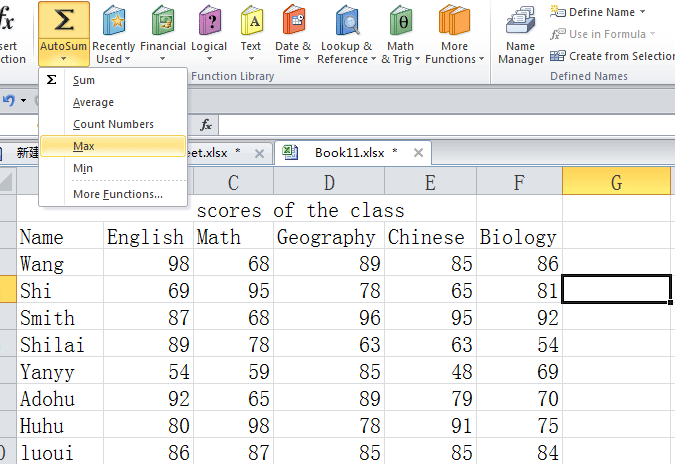
2. Τύπος εισάγετε κλειδί, τα μέγιστα δεδομένα θα επιλεγούν στο κελί. Δείτε το στιγμιότυπο οθόνης:

Με αυτόν τον τρόπο, μπορεί να λάβει μόνο ένα μέγιστο δεδομένων και, επιπλέον, δεν μπορεί να καθορίσει την τοποθεσία των δεδομένων. Για γρήγορη επίλυση αυτού του προβλήματος, θα σας παρουσιάσω ένα εργαλείο πολλαπλών λειτουργιών Kutools για Excel.
 Όχι μόνο επιλέγει τα μέγιστα δεδομένα, αλλά και εντοπίζει τα δεδομένα στην περιοχή με το Kutools για Excel
Όχι μόνο επιλέγει τα μέγιστα δεδομένα, αλλά και εντοπίζει τα δεδομένα στην περιοχή με το Kutools για Excel
Kutools για Excel: με περισσότερα από 300 εύχρηστα πρόσθετα του Excel, δωρεάν δοκιμή χωρίς περιορισμό σε 30 ημέρες. Αποκτήστε το τώρα
Μετά την εγκατάσταση του Kutools για Excel, μπορείτε να επιλέξετε γρήγορα τα μέγιστα δεδομένα σε μια περιοχή με το Select Cells with Μέγιστη ή ελάχιστη τιμή
Βήμα 1. Παρακαλώ εφαρμόστε αυτό το βοηθητικό πρόγραμμα κάνοντας κλικ Kutools > Επιλέξτε Εργαλεία > Επιλέξτε κελιά με μέγιστη ή ελάχιστη τιμή. Δείτε το στιγμιότυπο οθόνης:

Βήμα 2. Επιλέξτε το εύρος με το οποίο θέλετε να εργαστείτε στο αναδυόμενο παράθυρο διαλόγου.
Βήμα 3. Καθορίστε τι θέλετε να κοιτάξετε στο αναπτυσσόμενο πλαίσιο του Look in, επιλέξτε αυτό που θέλετε να βρείτε Πηγαίνετε στο επιλογή και αποφασίστε μόνο το πρώτο κελί θα εμφανιστεί ή όλα τα κελιά θα εμφανιστούν μετά την επέμβαση. Δείτε το στιγμιότυπο οθόνης:
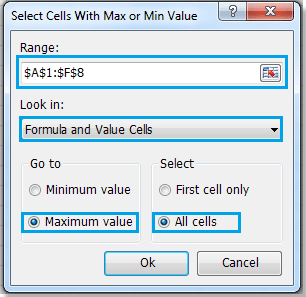
Βήμα 4. Κάντε κλικ Ok. Θα δείτε το αποτέλεσμα όπως φαίνεται παρακάτω:

Από αυτό το στιγμιότυπο οθόνης, οι μέγιστες τιμές έχουν επιλεγεί και εντοπιστεί και μπορούμε να δούμε ξεκάθαρα τις μέγιστες τιμές πού βρίσκονται και πόσες υπάρχουν.
Σημείωση: Όλα τα κελιά Η επιλογή θα επιλέξει και θα εντοπίσει όλα τα μέγιστα δεδομένα στο εύρος. Μόνο το πρώτο κελί Η επιλογή θα επιλέξει μόνο τα πρώτα μέγιστα δεδομένα του εύρους.
Για περισσότερες πληροφορίες σχετικά με Επιλέξτε κελιά με μέγιστη ή ελάχιστη τιμή, μεταβείτε στο Select Cells με μέγιστη ή ελάχιστη τιμή.
Σχετικό άρθρο:
Επιλέξτε ελάχιστα δεδομένα με λειτουργία min
Τα καλύτερα εργαλεία παραγωγικότητας γραφείου
Αυξήστε τις δεξιότητές σας στο Excel με τα Kutools για Excel και απολαύστε την αποτελεσματικότητα όπως ποτέ πριν. Το Kutools για Excel προσφέρει πάνω από 300 προηγμένες δυνατότητες για την ενίσχυση της παραγωγικότητας και την εξοικονόμηση χρόνου. Κάντε κλικ εδώ για να αποκτήσετε τη δυνατότητα που χρειάζεστε περισσότερο...

Το Office Tab φέρνει τη διεπαφή με καρτέλες στο Office και κάνει την εργασία σας πολύ πιο εύκολη
- Ενεργοποίηση επεξεργασίας και ανάγνωσης καρτελών σε Word, Excel, PowerPoint, Publisher, Access, Visio και Project.
- Ανοίξτε και δημιουργήστε πολλά έγγραφα σε νέες καρτέλες του ίδιου παραθύρου και όχι σε νέα παράθυρα.
- Αυξάνει την παραγωγικότητά σας κατά 50% και μειώνει εκατοντάδες κλικ του ποντικιού για εσάς κάθε μέρα!

